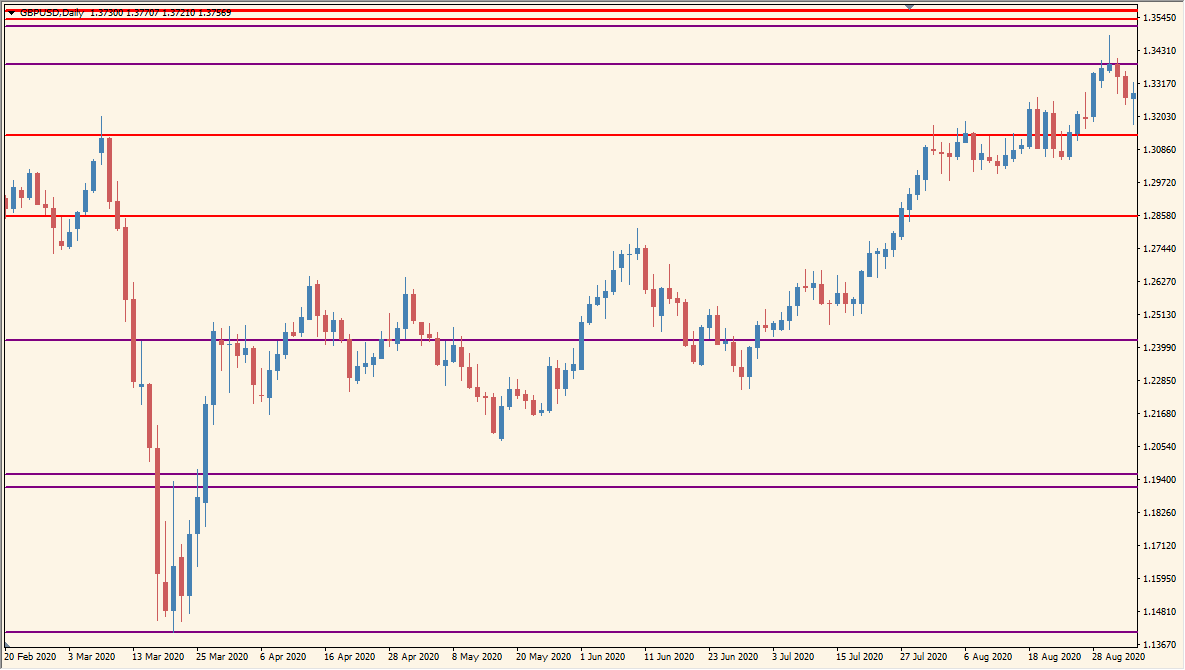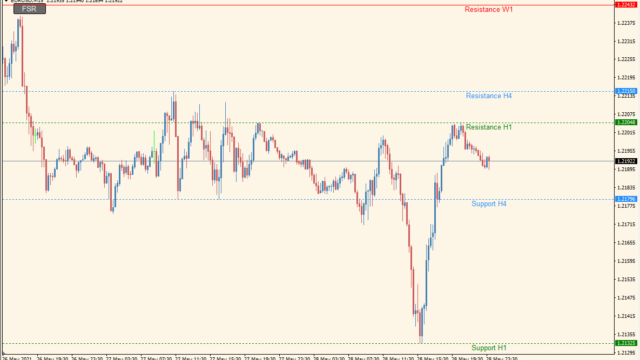U_MTF_SRtrend_v2はマルチタイムフレーム対応で、サポレジラインとトレンドラインを表示してくれるインジケーターです。
デフォルトでは描写するラインが多いですが、海外ではチャート解説動画などでたまに使われています。

U_MTF_SRtrend_v2インジケーターの利用方法
U_MTF_SRtrend_v2は各時間帯の主要なサポレジラインとトレンドラインを一括で表示できるのはいいんですが、個別のラインごとに消すことができないんですよね。
太さを0にしても消えず、背景と色を同じにして見えなくするしか方法がないです。
なので、大きな時間足になるとチャートがラインだらけになってしまいます。また、どのラインがどのパラメータなのかもわかりにくく設定が結構大変。

MT4のパラメータ設定
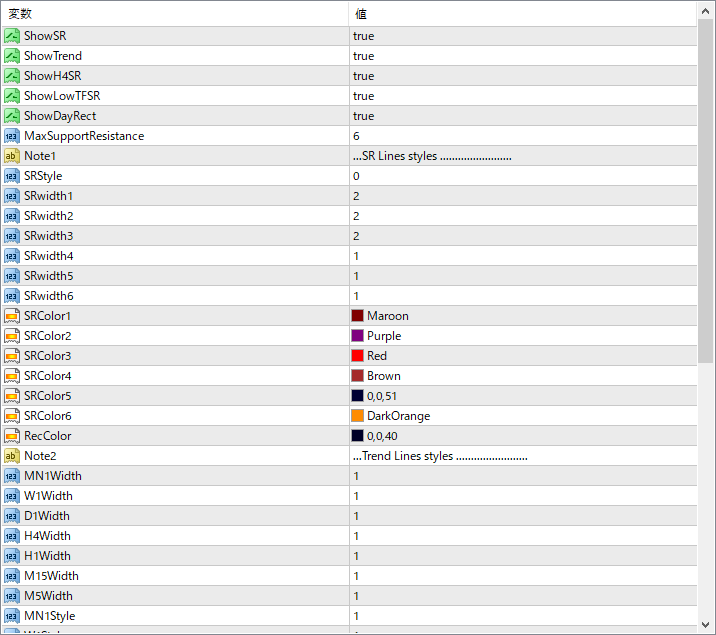
パラメータは謎部分があり、『ShowSR』は水平線のONOFF、『ShowTrend』はトレンドラインのONOFFですが、『ShowH4SR』、『ShowLowTFSR』は変更しても特にチャート変化は見られず。
『ShowDayRect』は直近1日分の背景を反転してくれますが、『MaxSupportResistance』は変更しても反応変わらず。
あと、どのラインがどのパラメータかを見つける時はまず色を変えてください。そして反応したラインを見つけて、太さを変えたければ色と同じ番号のWidthを変更すればわかりやすいです。

こちらはフィボ太郎さんが書かれた日本人が知らない正しい水平線の引き方
一つ前のバージョン
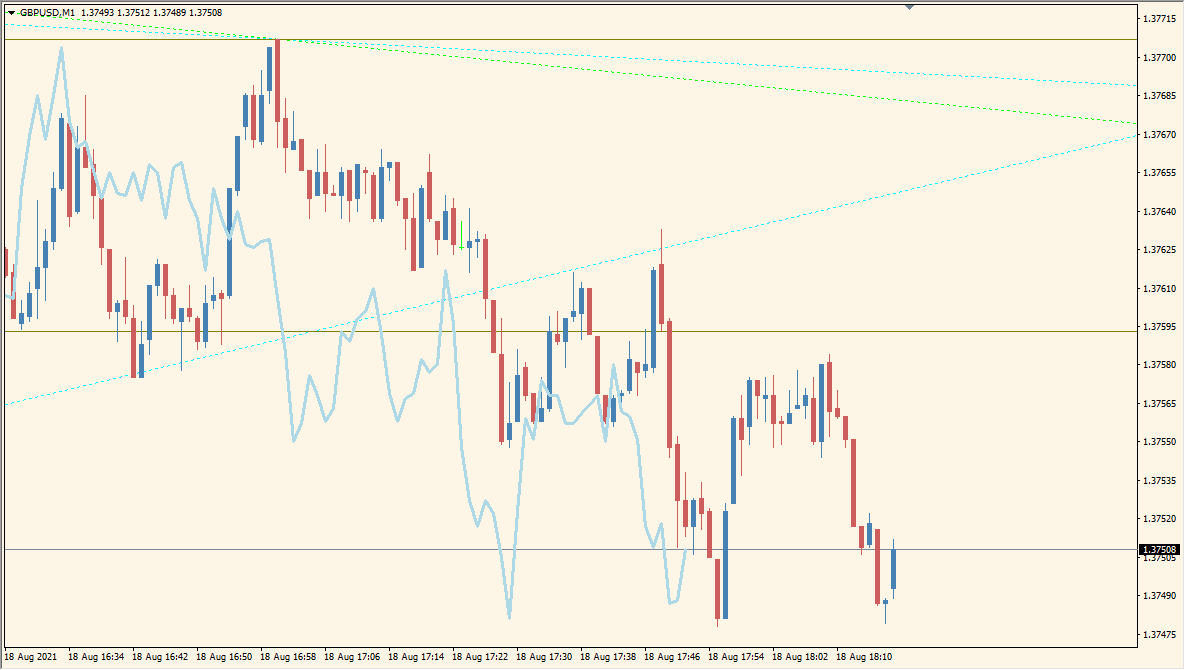
こちらはU_MTF_SRtrend_v2の前のバージョンで、パラメータの『PriceLine』をtrueにするとローソク足を後方へシフトしてくれる機能がついています。
反応しない謎パラメータもないので、こちらのほうがわかりやすいかもしれないですね。

関連インジケーター








インジケーターをMT4にインストールする方法
①インジケーターをダウンロードするとzipファイルでPCに保存されますので、そのフォルダを右クリックしてファイルを『展開』しておきます。
②フォルダの中に『mq4ファイル』または『ex4ファイル』がはいっていることを確認します。
③MT4を開いて、画面上部の『ファイル』→『データフォルダを開く』→『MQL4』→『Indicators』フォルダに②のファイルをいれます。
④MT4を再起動すればMT4のナビゲータウィンドウに追加したインジケーターが表示されているので、チャートに適用すれば完了です。